Sommige mensen willen er wat aan toevoegen Windows componenten nadat ze het besturingssysteem hebben geïnstalleerd. Van deze componenten is IIS mogelijk de meest gebruikte. Met IIS-componenten kunt u FTP- en WWW-services maken, vooral voor webingenieurs. Soms gebruik ik deze service ook. Nadat ik had geïnstalleerd Windows 7 en probeer IIS-componenten toe te voegen, dat vind ik Windows 7 heeft de manier veranderd om IIS en andere componenten toe te voegen, vergeleken met Windows XP, dus besloot ik een artikel te schrijven en de ervaring te delen over het toevoegen van IIS en andere componenten Windows 7.
Hoe IIS en andere componenten toe te voegen Windows 7?
1. Open Configuratiescherm \ Alle configuratieschermonderdelen \ Programma's en onderdelen of Configuratiescherm \ Programma's \ Programma's en onderdelen (dit hangt af van hoe u de configuratieschermonderdelen bekijkt).
2. In de linkerbovenhoek vind je een snelkoppeling 'Turn Windows functies in- of uitschakelen ', klik erop.
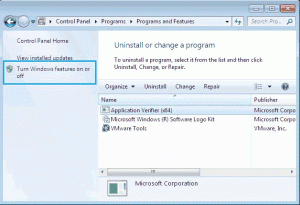
3. Windows 7 zal een venster openen, waar je alles kunt zien Windows 7 componenten. De aangevinkte items zijn de componenten die u hebt geïnstalleerd. Mogelijk merkt u dat IIS (Internet Information Services) niet standaard is geïnstalleerd.
4. Controleer de IIS en andere componenten (indien nodig). Let op het verschil tussen markeringen, een map met vierkante markering betekent dat er submappen niet zijn aangevinkt.
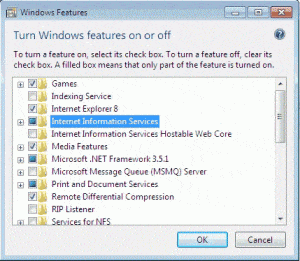
5. Na Windows deze component toegevoegd, druk op Windows & R, voer 'iis' in en druk op Enter.
As Windows 7 is anders met Windows XP en veel mensen gebruiken het nog steeds Windows XP, ik wil de stappen geven voor het toevoegen van IIS-componenten in Windows XP.
Hoe IIS en andere componenten toe te voegen Windows XP?
1. Klik op Start> Configuratiescherm, dubbelklik op 'Programma's toevoegen of verwijderen'.
2. Klik op 'Toevoegen / verwijderen Windows Components 'in het linkerpaneel van het pop-upvenster.
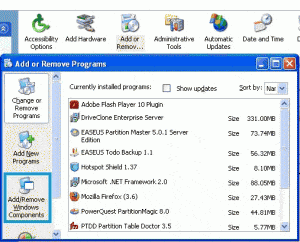
3. Vink 'Internet Information Services' aan, u kunt op 'Details' klikken om het subonderdeel te kiezen.
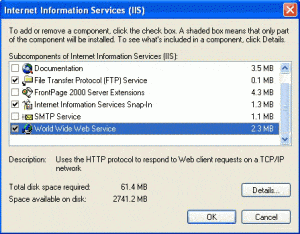
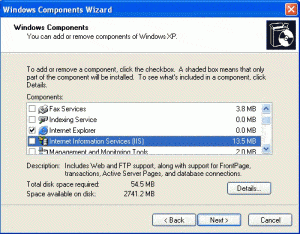
4. Anders met Windows 7, Windows XP vraagt u om de installatie-cd te plaatsen, anders kunt u dit onderdeel niet toevoegen Windows XP.
